اطلاعات دوربین مداربسته بر روی هارد دیسک در داخل دستگاه ضبط ذخیره میشود. هارد دوربین مداربسته مخصوص سیستم مدار بسته بوده و با هارد کامپیوتر متفاوت است. چگونه میتوانیم هارد دوربین مداربسته را به کامپیوتر متصل کنیم؟ در این مقاله قصد داریم تا نحوه اتصال هارد دوربین مداربسته به کامپیوتر را آموزش دهیم.
در این مقاله میخوانید:
- اتصال هارد دوربین مداربسته به کامپیوتر یا لپ تاپ
- اتصال هارد دوربین به کامپیوتر با کابل USB
- اتصال هارد دوربین مداربسته به لپ تاپ با کابل HDMI
- انتقال فیلم دوربین مداربسته به PC بدون سیم
- نرم افزار اتصال دوربین به کامپیوتر
- اتصال دوربین مداربسته به لپ تاپ با کابل VGA
- وصل کردن DVR به کامپیوتر
اتصال هارد دوربین مداربسته به کامپیوتر یا لپ تاپ
هارد دوربین مداربسته ممکن است از لحاظ ظاهری مشابه هارد کامپیوتر باشد، اما همانطور که گفته شد فرمت آنها با یکدیگر متفاوت است. راههای مختلفی برای اتصال هارد دوربین مداربسته به کامپیوتر وجود دارد. به طور کلی اگر میخواهید هارد دوربین مداربسته را به کامپیوتر و یا لپ تاپ متصل کنید باید به سیستم عامل کامپیوتر و هارد توجه داشته باشید. اگر سیستم عامل کامپیوتر و هارد با یکدیگر هماهنگی داشته باشند، میتوان به راحتی هارد را به کامپیوتر متصل کرده و ویدئو دوربین مداربسته را مشاهده کنید. اما اگر سیستم عامل هارد دوربین و کامپیوتر با یکدیگر همخوانی نداشته باشد و یک سیستم فایل لینوکس در دستگاه ضبط باشد، کامپیوتر از شما میخواهد تا هارد را فرمت کنید. توجه داشته باشید با فرمت کردن هارد، اطلاعات موجود در هارد دیسک به طور کلی پاک میشود. در نتیجه به جای فرمت هارد باید از نرمافزارهای مخصوص استفاده کنید.
اتصال هارد دوربین به کامپیوتر با کابل USB
یکی از روشهای اتصال هارد دوربین مداربسته به کامپیوتر استفاده از کابل USB است. برای اتصال هارد دوربین به کامپیوتر با کابل USB ابتدا باید از سازگاری سیستم مداربسته و سیستم کامپیوتر اطمینان حاصل کنید. پس از اطمینان از سازگاری هارد و کامپیوتر مراحل زیر را طی کنید.
- برای جداسازی هارد ابتدا باید دستگاه ضبط را خاموش کنید.
- محفظه دستگاه ضبط خود را باز کنید.
- هارد دیسک را مشاهده میکنید. با برداشتن پیچها و کابلها هارد را از دستگاه جدا کنید.
- کابل USB را به هارد و کامپیوتر متصل کنید.
- با مشاهده درایوها در کامپیوتر میتوانید درایو هارد دوربین را نیز مشاهده کنید.
- با استفاده از نرمافزار مخصوص دوربین میتوانید فیلمهای دوربین مداربسته را مشاهده کنید.
اغلب سازندگان دوربین مداربسته نرمافزار مخصوص دوربین مداربسته خود را در اختیار کاربران قرار میدهند. در صورتی که به نرمافزار مخصوص دوربین دسترسی نداشتید میتوانید از نرمافزارهای دیگر که توسط سیستم مداربسته پشتیبانی میشوند، استفاده کنید.
اتصال هارد دوربین مداربسته به لپ تاپ با کابل HDMI
یکی از کابلهای با کیفیت در سیستم مداربسته کابل HDMI است. بنابراین اتصال هارد دوربین مداربسته به کامپیوتر یکی از بهترین روشهای اتصال است. کابل HDMI مخفف عبارت High-Definition Multimedia Interface است. همانند قسمت قبل، هارد را از دستگاه ضبط جدا کنید و با استفاده از کابل HDMI هارد دوربین را به لپ تاپ یا کامپیوتر متصل کنید. سپس با استفاده از نرمافزارهای مخصوص میتوانید فیلمهای موجود در هارد دوربین مداربسته را مشاهده کنید. تصاویر در کابل HDMI دارای کیفیت بالاتری است. همچنین این کابل از ایجاد تداخل و اختلال در سیگنال دوربین جلوگیری میکند.
انتقال فیلم دوربین مداربسته به PC بدون سیم
آیا بدون سیم و کابل امکان اتصال هارد دوربین مداربسته به کامپیوتر وجود دارد؟ بله میتوان به صورت بیسیم و بدون کابل اطلاعات هارد دوربین مداربسته را به کامپیوتر (PC) منتقل کرد. این روش با استفاده از وای فای و اینترنت انجام میشود. برای اتصال دوربین به کامپیوتر بدون کابل باید از یک مودم و یا روتر استفاده کنید. توجه داشته باشید که مودم باید دارای قابلیت ایجاد شبکه بدون نیاز به سیم باشد. برای انتقال اطلاعات به صورت وای فای، ابتدا باید نرمافزار دوربین را بر روی کامپیوتر یا لپ تاپ نصب کنید. سپس به شبکه وای فای دوربین مورد نظر متصل شوید. در مرحله بعد باید به وسیله آدرس IP به دوربین مداربسته متصل شوید. در این روش باید به فاصله بین دوربین و روتر توجه داشته باشید.
نرم افزار اتصال دوربین به کامپیوتر
نرمافزارهای مختلفی برای اتصال هارد دوربین مداربسته به کامپیوتر وجود دارد. برای استفاده از نرمافزار اتصال دوربین به کامپیوتر باید به برند دوربین مداربسته توجه کنید. اغلب نرمافزارهای برندهای معروف را میتوانید از سایت فروشنده دوربین دریافت کنید. شرکت داهوا نرمافزارهای خود را به صورت رایگان در اختیار کاربران قرار میدهد. برای دانلود نرمافزارهای دوربین داهوا میتوانید به صفحه نرم افزار داهوا مراجعه کنید. اما اگر از برندهای متفرقه دوربین مداربسته استفاده میکنید باید نرم افزارهایی که با برند مورد نظر سازگار هستند را نصب کنید. این نرمافزارها شامل ISPY، EyeLine، Xmeye و… هستند.
اتصال دوربین مداربسته به لپ تاپ با کابل VGA
برای اتصال دوربین مداربسته به لپ تاپ یا کامپیوتر میتوانید از کابل VGA نیز استفاده کنید. نحوه اتصال دوربین مداربسته به لپ تاپ با کابل VGA مشابه کابل HDMI است. توجه داشته باشید که کابل VGA قادر به انتقال صدا نیست. همچنین کابل VGA تصاویر را فقط به صورت آنالوگ انتقال میدهد. کیفیت پایین انتقال تصاویر، عدم انتقال صدا و محدود بودن متراژ در این کابل باعث شده تا در انتقال تصاویر دوربین مداربسته از این کابل کمتر استفاده شود.
وصل کردن DVR به کامپیوتر
توجه داشته باشید دوربینهای مداربسته آنالوگ را نمیتوان به صورت مستقیم به کامپیوتر یا لپ تاپ متصل کرد. اتصال سیستمهای آنالوگ باید به وسیله دستگاه DVR انجام شود. در ادامه مراحل اتصال DVR به کامپیوتر را آموزش میدهیم.
- پس از روشن کردن دی وی آر وارد منوی اصلی شوید.
- از منوی تنظیمات یا Configuration به قسمت Network بروید.
- با توجه به رنج شبکه اصلی یک آدرس ip برای دستگاه تنظیم کنید. توجه داشته باشید قسمت انتهایی تصویر با آدرس ip سایر تجهیزات یکسان نباشد.
- Dvr را به وسیله کابل شبکه یا سوئیچ به کامپیوتر متصل کنید.
- مرورگر اینترنت خود را باز کنید و آدرس ip که برای دستگاه انتخاب کردید را وارد کنید.
- پنجره جدیدی باز میشود که باید نام کاربری و رمز عبور را در آن وارد کنید.
- در قسمت بعد یک پیغام در پایین صفحه نمایش داده میشود. این پیغام از شما میخواهد تا ActiveX مورد نیاز را دریافت کنید. بر روی آن کلیک کنید تا Activex دریافت شود.
- پس از اتمام نصب ActiveX، صفحه را رفرش کنید تا تصاویر دوربین مداربسته نمایش داده شود.




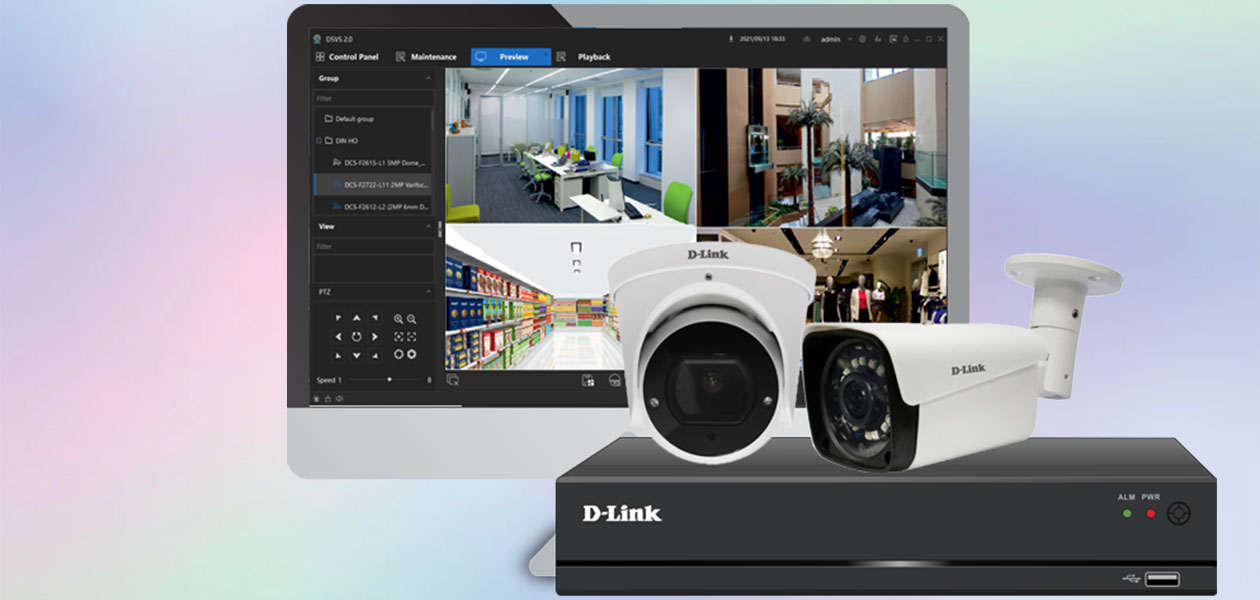
ثبت ديدگاه